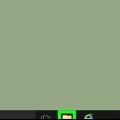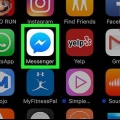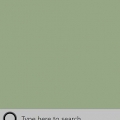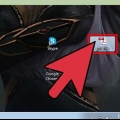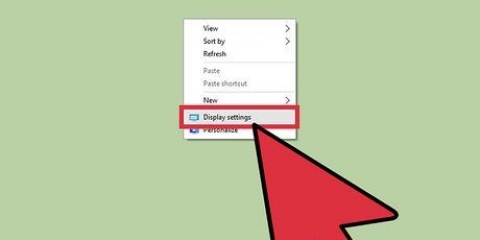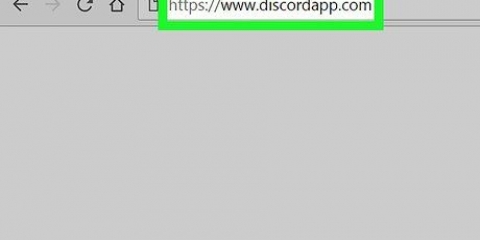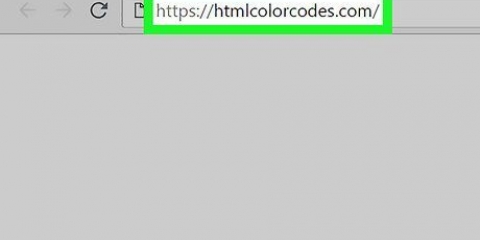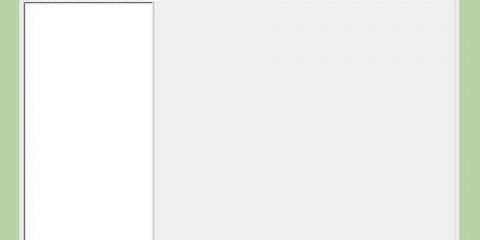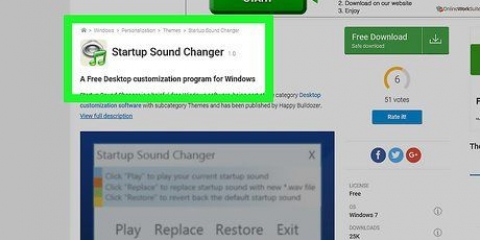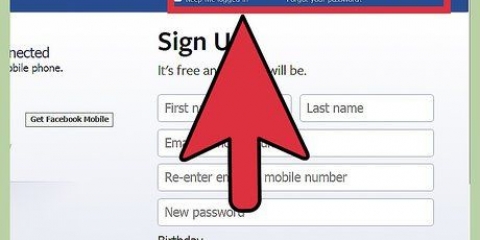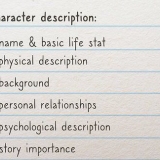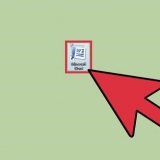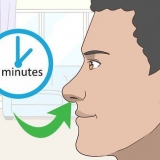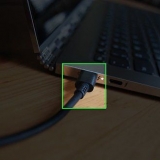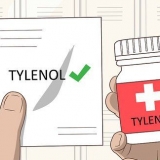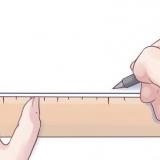Brug rullemenuen ud for "Rul musehjul for at rulle" for at vælge, om musehjulet ruller gennem linjer eller gennem en fuld skærm ad gangen. Brug skyderen under "Vælg hvor mange linjer der skal rulles" for at angive, hvor mange linjer der skal rulles, når du ruller musehjulet et interval.


Klik på ikonet, der ligner en grøn musemarkør ved siden af et farvehjul. Klik på en af de foreslåede farveprøver, eller klik på plus (+) for at vælge din egen farve. Klik på en farve i farvepaletten (hvis du vælger din egen farve). Brug skyderen under farvepaletten til at justere nuancen. Klik på Færdig.





Brug skyderen under "Vælg en markørhastighed" for at justere, hvor hurtigt musen bevæger sig rundt på skærmen. Du kan teste effekterne, når du har justeret skyderen. Marker afkrydsningsfeltet `Gør markøren mere nøjagtig` for at aktivere museacceleration. Dette er med til at gøre musens bevægelser mere naturlige. Men hvis du spiller videospil, skal dette slås fra. Dette skyldes, at museacceleration gør det sværere at sigte meget præcist. Marker feltet `Fastgør til` for automatisk at flytte markøren til standardknappen i alle vinduer, der vises. Hvis du surfer på internettet, anbefales dette ikke, da det kan føre til utilsigtet klik på ondsindede knapper. Marker feltet `Vis markørspor` for at tilføje en sporeffekt, når du flytter musemarkøren. Marker afkrydsningsfeltet `Skjul markøren mens du skriver` for at fjerne markøren mens du skriver. Igen, dette virker ikke for alle tekstapps. Marker afkrydsningsfeltet ud for "Vis markørplacering, når jeg trykker på Ctrl-tasten" for at fremhæve musemarkøren, når du klikker på Ctrl-tastetryk.
Hastigheden for `lodret rulning` bestemmes af regler pr. klik. Du kan også indstille den til at gå gennem hele skærmen på én gang. Dette svarer til indstillingerne i menuen Mouse Settings. Hastigheden af vandret rulning bestemmes af antallet af tegn ad gangen. Ikke alle mus understøtter vandret rulning.


Klik på Apple-ikonet i øverste venstre hjørne. Klik på Systempræferencer. Klik på Mus. 
Marker afkrydsningsfeltet ud for `Rulningsretning: Naturlig` for at vende musehjulets rulleretning. Brug skyderen under `Sporingshastighed` til at justere, hvor hurtigt musemarkøren bevæger sig hen over skærmen. Brug skyderen under `Rulningshastighed` til at justere, hvor hurtigt musehjulet ruller. Brug skyderen under `Dobbeltklikhastighed` til at justere, hvor hurtigt du skal dobbeltklikke på et objekt for at registrere det som et dobbeltklik. Klik på alternativknappen ved siden af "Venstre" eller "Højre" for at vælge, hvilken knap du vil bruge som din primære museknap.
Klik på fanen Peg og klik for at åbne musemenuen. Marker afkrydsningsfeltet ud for `Rulningsretning: naturlig` for at vende musens rulleretning. Marker afkrydsningsfeltet ud for `Sekundære klik` for at skifte mellem primære og sekundære klik. Marker afkrydsningsfeltet ud for `Smart zoom` for at zoome ind ved at dobbelttrykke med én finger. Brug skyderen under `Sporingshastighed` til at justere, hvor hurtigt musemarkøren bevæger sig hen over skærmen. Klik på Flere fagter for at åbne menuen `Flere bevægelser`. Marker afkrydsningsfeltet ud for `Stryg mellem sider` for at aktivere strygning til venstre og højre, for at stryge mellem sider. Marker afkrydsningsfeltet ud for "Stryg mellem apps på fuld skærm" for at stryge til venstre og højre med to fingre for at åbne forskellige apps. Marker afkrydsningsfeltet ud for "Mission Control" for at aktivere dobbelttryk med to fingre for at åbne Mission Control.
Klik på fanen Peg og klik-fanen for at åbne den tilsvarende menu. Marker afkrydsningsfeltet ud for `Opslag og dataopdagelse` for at aktivere og vælge en gestus for hurtigt at slå et ord eller en hurtig opgave op. Marker afkrydsningsfeltet ud for `Sekundært klik` for at aktivere og vælg en gestus, der skal bruges som et sekundært (højre) klik. Marker afkrydsningsfeltet ud for "Tryk for at klikke" for at trykke med én finger for at klikke. Marker afkrydsningsfeltet ud for `Slå op` for at aktivere et ordopslag i ordbogen ved at dobbelttrykke med tre fingre. Brug skyderen under "Klik" for at ændre, hvor hårdt du trykker på pegefeltet for at klikke eller udføre en handling. Brug skyderen under `Sporingshastighed` til at justere, hvor hurtigt musemarkøren bevæger sig hen over skærmen. Marker afkrydsningsfeltet ud for "Stille klik" for at deaktivere den kliklyd, som computeren laver, når du klikker på pegefeltet. Marker afkrydsningsfeltet ud for `Klik med ekstra tryk og haptisk feedback` for at kunne trykke hårdt på touchpad`en for at udføre bestemte handlinger. Klik på fanen Rul og zoom for at åbne den tilsvarende menu. Marker afkrydsningsfeltet ud for `Rulningsretning: naturlig` for at vende rulleretningen om. Marker afkrydsningsfeltet ud for "Zoom ind eller ud" for at bruge klemmebevægelsen på pegefeltet til at zoome ind eller ud. Marker afkrydsningsfeltet ud for `Smart zoom` for at zoome ind eller ud ved at dobbelttrykke med to fingre. Marker afkrydsningsfeltet ud for "Roter" for at aktivere to-fingre rotation på pegefeltet for at rotere et objekt på skærmen. Klik på Flere træk for flere bevægelsesmuligheder. Marker afkrydsningsfeltet ud for `Stryg mellem sider` for at skifte mellem sider med et stryg. Marker afkrydsningsfeltet ud for "Stryg mellem apps på fuld skærm" for at aktivere og vælge bevægelsen for at skifte mellem apps. Marker afkrydsningsfeltet ud for "Notifikationscenter" for at åbne Notifikationscenteret og vælg en gestus for at gøre det. Marker afkrydsningsfeltet ud for `Mission control` for at åbne det og vælge en gestus til det. Marker afkrydsningsfeltet ud for `App-Exposé` for at åbne Exposé, og vælg en gestus for at gøre det. Marker afkrydsningsfeltet ud for "Launchpad" for at åbne Launchpad ved at knibe din tommelfinger og tre fingre. Marker feltet ud for "Vis skrivebord" for at kunne sprede din tommelfinger og tre fingre fra hinanden for at vise skrivebordet.
Skift museindstillinger
Musen er en af de vigtigste måder, vi interagerer med en computer på, så det giver mening, at folk har forskellige præferencer, når det kommer til at bruge den. Hvis du er venstrehåndet, kan det gøre brugen af computeren meget nemmere at skifte den primære museknap. Du kan også ændre, hvor hurtigt markøren bevæger sig, hastigheden, hvormed du skal dobbeltklikke, farven osv. Denne vejledning vil lære dig, hvordan du justerer dine museindstillinger.
Trin
Metode 1 af 2: I Windows

1. Åbn musens indstillinger. Brug følgende trin for at få adgang til museindstillingerne i Windows 10:
- Klik på den Windows Start-menu i nederste venstre hjørne.
- Klik på Indstillinger eller ikonet, der ligner et tandhjul.
- Klik på Enheder.
- Klik på Mus i panelet til venstre.

2. Vælg den primære knap. Brug rullemenuen øverst til at vælge, om du vil bruge højre eller venstre knap som den primære museknap.

3. Skift indstillinger for musehjul. Brug følgende muligheder til at ændre indstillingerne for musehjulet:

4. Klik påJuster størrelsen på musen og markøren. Det er under "Relaterede indstillinger" til højre. Dette viser muligheder for at justere musemarkørens størrelse og farve.

5. Skift størrelsen på musemarkøren. Brug skyderen under `Skift musemarkør` for at justere størrelsen af musemarkøren på skærmen.

6. Skift farve på musemarkøren. For at ændre farven på musemarkøren kan du klikke på ikonet med den hvide markør eller den sorte markør. Du kan også klikke på muligheden for at ændre musemarkøren fra sort til hvid afhængigt af baggrunden. Endelig kan du vælge en brugerdefineret musemarkørfarve. Brug følgende trin til at vælge en brugerdefineret musemarkørfarve.

7. Skift tykkelsen af tekstmarkøren. Brug skyderen under "Skift markørtykkelse" for at ændre tykkelsen af tekstmarkøren i visse apps som Notesblok.
Dette virker ikke for alle tekstapps.

8. Klik på
i øverste venstre hjørne. Når du er færdig med at justere farven og størrelsen på musemarkøren, skal du klikke på venstrepilen i øverste venstre hjørne for at vende tilbage til den forrige skærm.
9. Klik påYderligere museindstillinger. Det er under "Relaterede indstillinger" til højre. Dette åbner vinduet Mouse Properties.

10. Skift dobbeltklikhastigheden. Brug skyderen under `Dobbeltklikhastighed` til at justere, hvor hurtigt du skal dobbeltklikke på et objekt for at registrere dobbeltklikket.

11. Skift dine pointer. Klik på Pointer-fanen for at ændre markørens udseende og stil. Du kan bruge rullemenuen `Schedule` til at vælge fra en af de forudinstallerede markører. Du kan downloade brugerdefinerede markører online og derefter indlæse dem ved at klikke At bladre igennem at klikke, men sørg altid for at gøre det downloads fra et sikkert sted. Alle de forskellige markører i pakken er under `Tilpas`.
Derudover kan du klikke på afkrydsningsfeltet ud for `Aktiver markørskygge` for at tilføje en skygge til din musemarkør.

12. Juster musens bevægelse. Klik på fanen Pegemuligheder for at ændre, hvordan musemarkøren bevæger sig rundt på skærmen. Brug følgende muligheder til at justere din musebevægelse:

13. Skift, hvor hurtigt dit musehjul ruller. Indstillingerne i Hjul-fanen påvirker, hvor hurtigt du kan rulle gennem dokumenter og websider.

14. Tjek driverne for defekte mus. Det Hardware-fanen viser de aktuelt installerede mus samt deres status. Du kan se flere detaljer og opdatere eller rulle driveren tilbage ved at vælge en mus og trykke på Ejendomme… at klikke.

15. Klik påAt ansøge. Når du er færdig med at ændre dine musindstillinger, skal du klikke At ansøge i nederste højre hjørne for at anvende de ændringer, du har foretaget.
Metode 2 af 2: På en Mac

1. Åbn museindstillinger i Systemindstillinger. Mouse Settings-appen ser anderledes ud, afhængigt af om du bruger en standardmus, en Apple Magic Mouse eller et pegefelt. Brug følgende trin for at få adgang til museindstillinger:

2. Juster indstillingerne for en standardmus. Hvis du har en standardmus tilsluttet, er der et par muligheder, du kan ændre. Disse er som følger:

3. Juster indstillingerne for Magic Mouse. Hvis du har en Magic Mouse, kan du vælge mellem to menuer, når du åbner musemenuen i Systemindstillinger: "Peg på & klik" og "Flere træk". Følg disse trin for at justere indstillingerne for Magic Mouse:

4. Tilpas dine pegefeltindstillinger. I lighed med indstillingerne for Magic Mouse vil du se en peg og klik-sektion og en sektion med flere bevægelser. Der er også en "Scroll & Zoom" sektion, som styrer, hvordan pegefeltet følger dine fingre for at rulle og zoome ind i indhold. Brug følgende muligheder til at ændre indstillingerne for pegefeltet:
Artikler om emnet "Skift museindstillinger"
Оцените, пожалуйста статью
Populær